Cómo usar las nuevas funciones de deshacer / rehacer en Word 2016
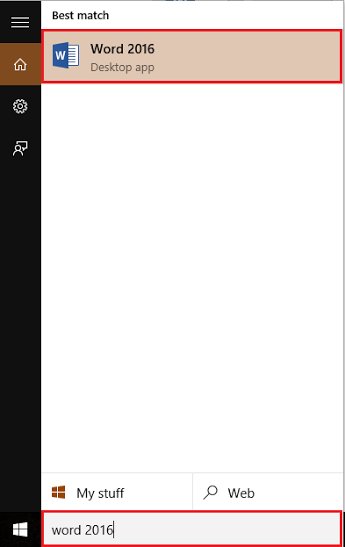
- 4731
- 644
- Berta Solano
Al escribir un documento de Word, accidentalmente podemos cometer errores gramaticales en palabras o enmarcar oraciones incorrectamente. Para revocar este tipo de errores, utilizamos la función "deshacer". El botón "deshacer" cancela la última palabra o oración ingresada.
La característica "deshacer" es independiente de la barra de herramientas de cinta i.mi. se muestra incluso cuando la barra de herramientas de cinta está oculta. También hay otra característica conocida como "rehacer" que cancela la actividad realizada por la función "deshacer".
En este artículo, seguiremos ciertos pasos en Cómo usar las nuevas funciones de deshacer en Microsoft Word 2016:
Paso 1:
Escriba "Word 2016" en la barra de búsqueda de Windows ubicada junto al icono de inicio. Haga clic en la primera opción proporcionada.
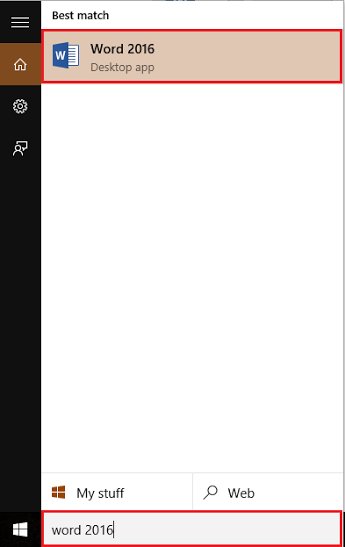
Paso 2:
Para usar la función de deshacer, usamos el siguiente ejemplo "Esta es una oración de muestra.”(Sin usar cotizaciones dobles)
NOTA: Hemos presionado la tecla "Enter" después de cada palabra para comprender la función de "deshacer" de manera precisiva.
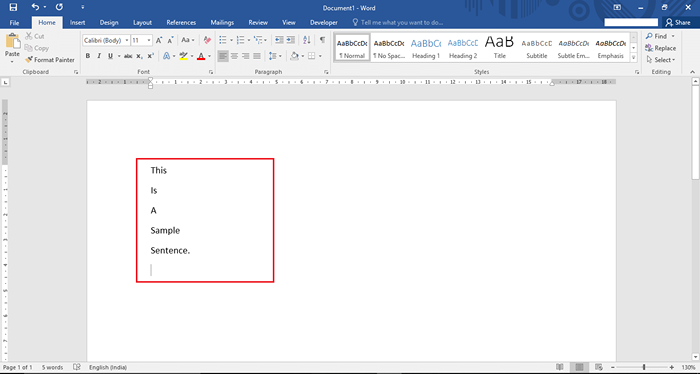
Paso 3:
Ahora, hacemos clic en el botón "Deshacer" ubicado en la parte superior de la ventana de la aplicación Word.
Alternativamente, podemos presionar las teclas "Ctrl+Z" para usar la función "Deshacer".
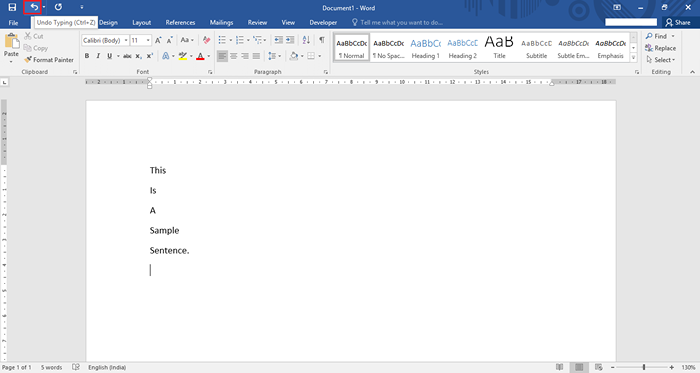
Etapa 4:
Si desea utilizar más de la función "Deshacer", haga clic en el icono "▼" ubicado al lado del botón "Deshacer". Usando esta función, podemos volver a ver muchas palabras ingresadas en el ejemplo.
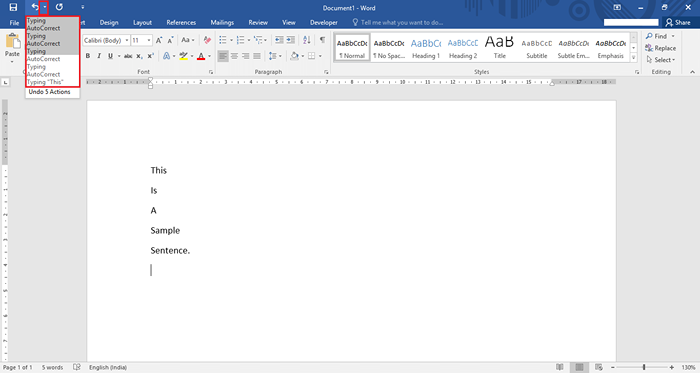
Para usar esta función, despliegue el mouse hasta que desee deshacer el número de acciones. Por ejemplo, hemos deshecho 5 acciones en la oración dada.
Ahora, el ejemplo dado se verá así:
Paso 5:
Para usar la función "rehacer", haga clic en el botón "Rehacer" ubicado junto al botón "Deshacer". Alternativamente, podemos presionar las teclas "Ctrl+Y" juntas para usar la función "rehacer".
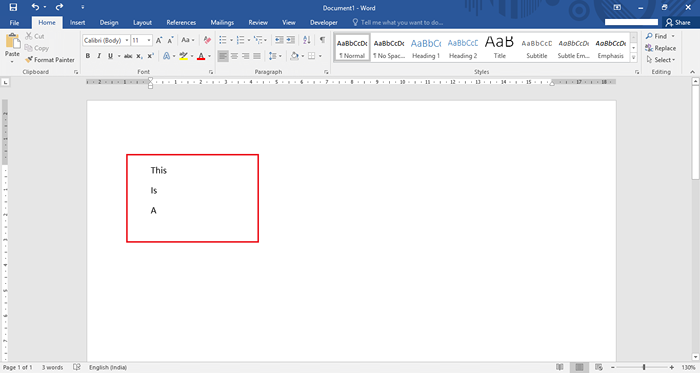
La característica "rehacer" traerá de vuelta los cambios realizados por la función "deshacer".
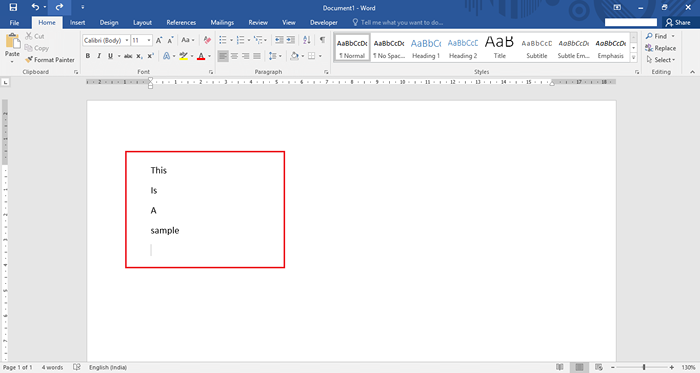
Después de hacer clic en el botón "Rehacer", traerá de vuelta la última acción que se deshizo.
Por ejemplo, se trae la palabra "muestra" que fue eliminada por la función "deshacer".
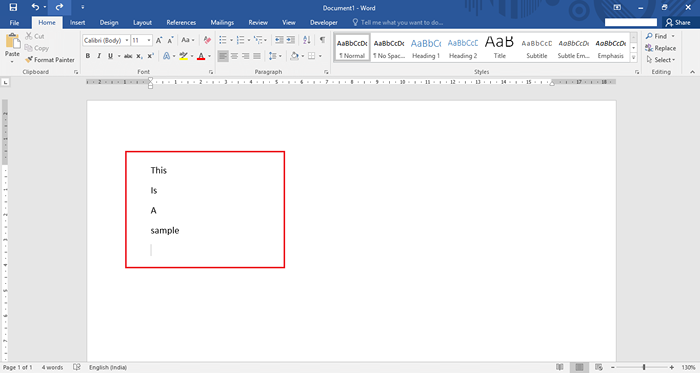
Nota: La función "deshacer" tiene la opción de "deshacer" más de una acción, mientras que la función "rehacer" puede traer solo un cambio a la vez.
- « Cómo editar e insertar un gráfico en Microsoft Word 2016
- Cómo crear una portada en Microsoft Word 2016 »

